Como corrigir sem tempo na tela de bloqueio após iOS 12.1 / 12/11 Update?
"O tempo / relógio que falta na tela de bloqueio após a atualização. Quando eu reinicio, o relógio reaparece, mas novamente ele desaparece. Existe outra solução além de reiniciar o iPhone?"

Desde o seu lançamento em 20 de setembro de 2017, oversão oficial do iOS 11 tornou-se alvo de uma enxurrada de reclamações. Apesar iOS 11.1 / 11.0.3 / 11.0.2 saiu posteriormente na esperança de aperfeiçoar a versão original, bem como acalmar os fãs da Apple, os problemas não foram um pouco menos. Entre os bugs recém-surgidos, a data e a hora na tela de bloqueio desaparecem no iPhone / iPad / iPod com o iOS 11 / 11.0.1 / 11.0.2 / 11.0.3 é um deles. Alguns podem ter a hora exibida na barra superior da tela, mas o grande relógio e a data na tela de bloqueio acabaram, junto com as notificações de aplicativos e mensagens. Outros até relataram que os gestos de deslizar para a direita e para a esquerda para exibir os widgets e ativar a câmera também foram desativados de alguma forma. Portanto, se você se deparar com um problema semelhante no iPhone / iPad / iPod do iOS 11, provavelmente só verá uma tela de bloqueio totalmente em branco com um papel de parede totalmente exibido e a barra superior.
Os 4 principais truques para recuperar o relógio perdido na tela de bloqueio no iOS 11/12
Se os seus iDevices estiverem presos em tal problema, você pode tentar os seguintes truques para recuperar a exibição perdida de hora e data na tela de bloqueio do seu iPhone / iPad / iPod.
Truque 1: deslize o dedo para baixo na tela de bloqueio
Deslize de cima para baixo na tela de bloqueio e o relógio voltará. Mas esse truque pode não funcionar para todos os usuários da Apple.
Truque 2: alterar a configuração de exibição
Vá para Configurações >> Exibir >> Exibir >> Zoom e, em seguida, vá para Configurações >> Exibir >> Exibir >> Padrão. Por favor note que esta configuração não se aplica ao iPhone 5s / SE.

Truque 3: Reinicie seus iDevices
Pressione e mantenha pressionado o botão Liga / Desliga até ver o controle deslizante Desligar e deslize-o para desligar seu dispositivo. Em seguida, pressione o botão Liga / Desliga novamente para desligar o dispositivo.
Truque 4: Reinstale o iOS ou faça o downgrade do seu dispositivo para uma versão mais baixa do iOS com o ReiBoot da Tenorshare
Se todos os truques acima não trouxerem de volta orelógio perdido e data na tela de bloqueio, pode ser algo errado com o sistema iOS. Você pode reinstalar o iOS no seu dispositivo ou fazer o downgrade para uma versão mais baixa e estável do iOS. Nesse caso, Tenorshare ReiBoot é uma ferramenta útil para permitir que você faça isso. Ele pode reinstalar o iOS ou fazer o downgrade do iPhone 8/8 Plus / X / 7s / 7s Plus / 6s / 6s Plus / 5s / SE, iPad ou iPod touch do iOS 12 sem perda de dados, desde que a Apple esteja assinando o iOS.
Passo 1: Faça o download e inicie o ReiBoot da Tenorshare em seu computador e conecte seu dispositivo ao programa. Clique em "Corrigir todos os iOS bloqueados".
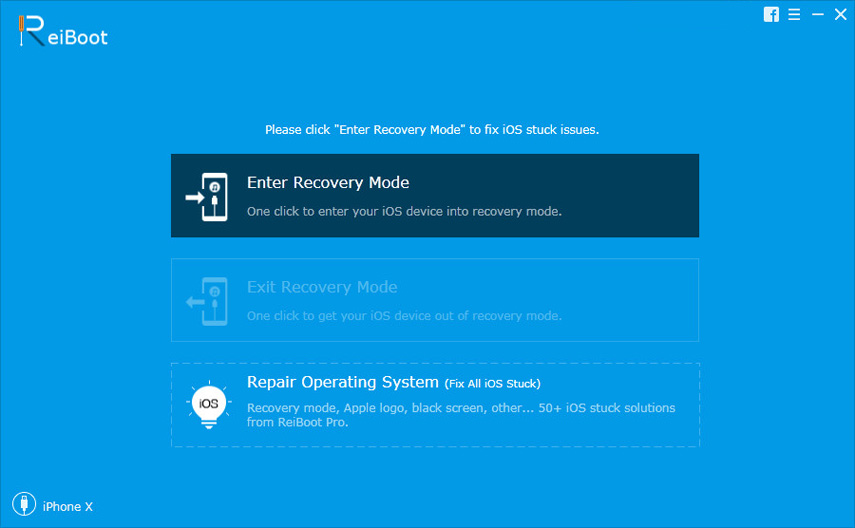
Passo 2: Clique em "Corrigir agora (todos os iOS 11 Stuck)" para fazer o downgrade para um iOS anterior.

Passo 3: Clique em “Download” para baixar o firmware iOS 11 online.

Passo 4: Então, o Tenorshare ReiBoot removerá o iOS 11 e instalará a versão anterior que você baixou para o seu dispositivo.
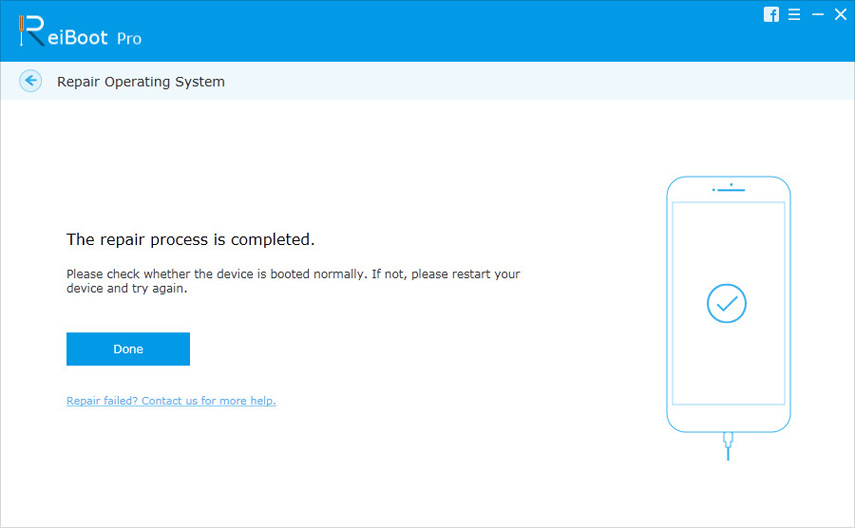
Resumo
Que o relógio e a data não são mostrados na fechaduratela no seu iPhone / iPad que foram atualizados para o iOS 12/11 não é um problema sério em comparação com outros, mas pode ser bastante irritante para nós. Mas com os truques acima, especialmente o iOS rebaixado com o Tenorshare ReiBoot, você tem uma grande chance de consertar o problema do tempo de bloqueio na tela para sempre. Se o seu iPhone está correndo para outros problemas comuns, como o iPhone preso no modo de recuperação ou o logotipo da Apple iPhone preso, este software de reparação do sistema iOS também é capaz de corrigir sem apagar os dados.









